|
|
 |
BN-SDWBP3専用 同期ユーティリティ (Mac OS用) ダウンロード
公開日:2014年5月23日
Wi-Fi SDカードリーダーライター同期ユーティリティにて提供される機能
Wi-Fi SDカードリーダーライター同期ユーティリティは、BN-SDWBP3の専用App(以下、本App)として提供されるソフトウェアで、次の機能を提供します。
- 自動同期機能
本機に装着したSDカードとパソコンの指定フォルダの内容を自動的に同期します。
対応製品
- Wi-Fi SDカードリーダーライター BN-SDWBP3
対応OS
ご注意
- 本Appは、対応OSがプリインストールされ、無線LANインタフェースをサポートしたパソコンで動作します。
- 上記環境以外で使用された場合、および自作パソコンで使用された場合の動作保証は致しませんので、あらかじめご了承ください。
ダウンロードの手順
- シリアル番号を入力し、プログラムをダウンロードします。
| WiFiSDSYNC_MacOSX.1.0.0.41772.dmg (9,389,773 bytes) |
|
|
インストールの手順
- ダウンロードした WiFiSDSYNC_MacOSX.1.0.0.41772.dmg ファイルをFinderで開きます。
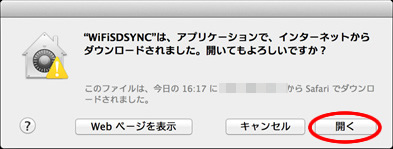
- 下記の画面が開くので、画面の指示に従い専用Appのアイコンをアプリケーションフォルダのショートカットへドラッグ&ドロップすれば、本Appのインストールは完了です。
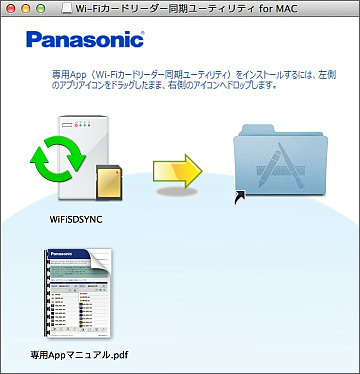
アプリケーションの起動手順
- 本Appを起動するには、DockからLaunchpadを選び、WiFiSDSYNCをクリックします。もし、「開発元が未確認のため開けません」というエラーが表示されたときは、次の「セキュリティ設定の変更手順」をご参照ください。
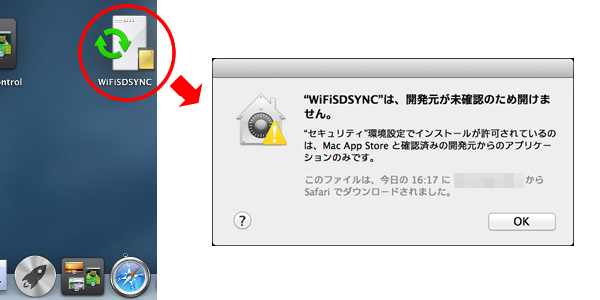
セキュリティ設定の変更手順
- アップルメニューから「システム環境設定…」を選び、「セキュリティとプライバシー」をクリックします。
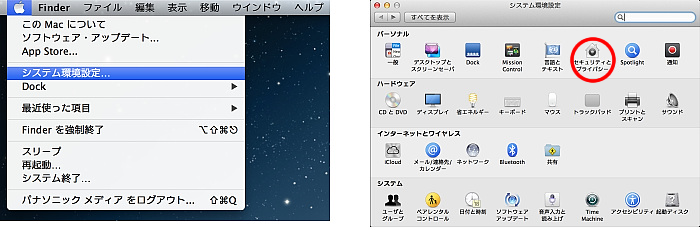
- セキュリティとプライバシー画面下部の「変更するにはカギをクリックします。」をクリックしダウンロードしたアプリケーションの実行許可の一覧の中から「すべてのアプリケーションを許可」を選択します。
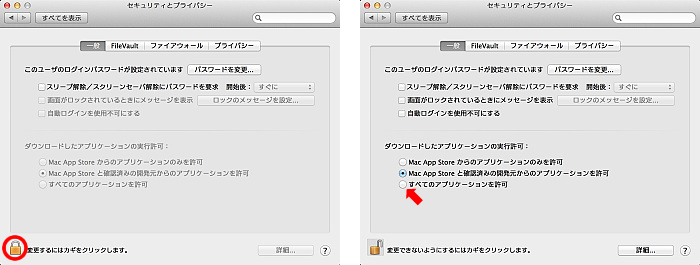
- 確認ダイアログが表示されるので「すべてのアプリケーションを許可」をクリックしてください。Controlキーを押したままアプリケーションアイコンをクリックすることもできます。
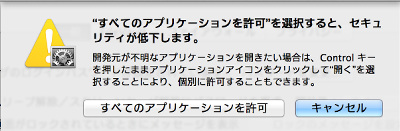
アプリケーションの自動起動設定手順
システム起動時に本Appを常に起動するようにするには、以下の手順でログイン項目に本Appを追加してください。
- アップルメニューから「システム環境設定…」を開き、「ユーザーとグループ」をクリックします。
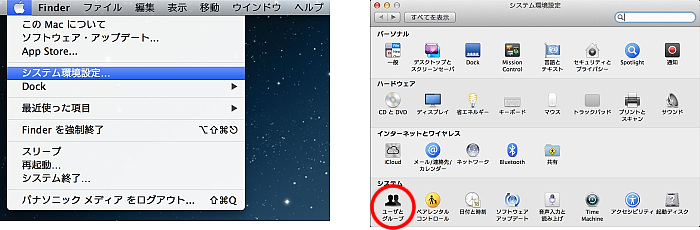
- 「ユーザーとグループ」画面でログイン項目を選び、本Appを自動的に開くようにするために「+」をクリックします。
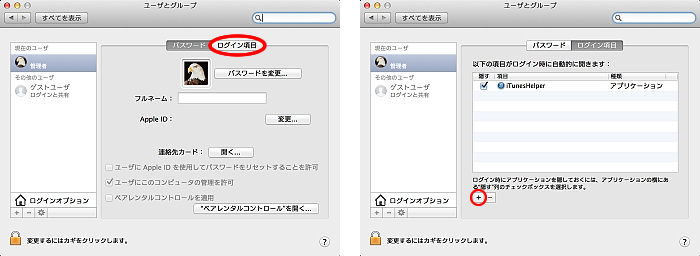
- アプリケーションの選択画面が開くのでWiFiSDSYNCを選び、「追加」ボタンをクリックすると、ログイン項目としてWiFiSDSYNCが追加されます。
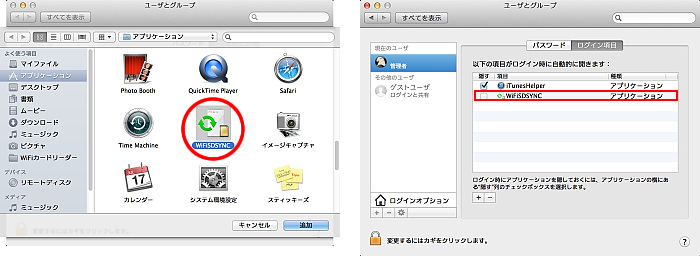
以上で、終了です。
クラブパナソニックへの登録はお済みでしょうか。
|